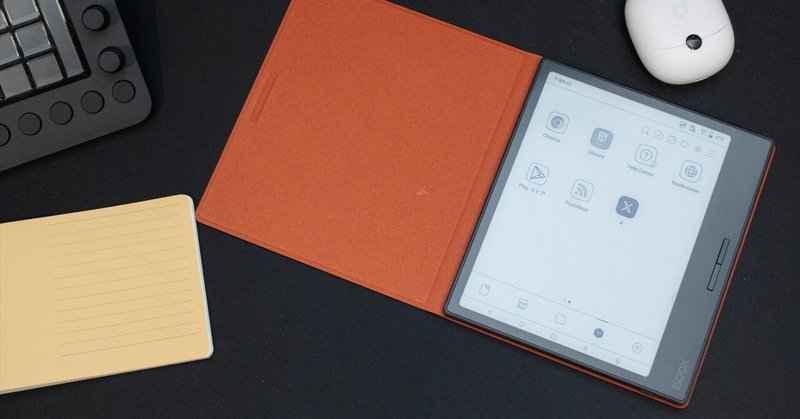
Boox Page各電子書籍アプリの設定
Boox PageとはGoogle Playストアが使えるE Ink搭載Android端末です。
目に優しいと言われるE Inkディスプレイを搭載し各種電子書籍アプリを一元管理できるのが特徴でとても優秀なの端末なのですがデフォルト設定のままでは使いにい点も多くあります。
ここではそんなBoox Pageを更に快適に利用できるようチューニングした設定などをまとめていこうと思います。
本体の基本的な設定
Gboardのインストール
PlayストアからGboardをインストールするとで日本語入力をしやすくなります。BooxPage本体設定の「言語と入力」設定しましょう。
ジェスチャーおすすめ設定(BooxPage本体設定内)
・ボトム
・ナビゲーションバー(任意)
※ジェスチャーも便利ですが電子書籍の閲覧時はナビゲーションバーが自動で非表示になるので視覚的にわかりやすいナビゲーションバーで運用しています。
電源管理のおすすめ設定(BooxPage本体設定内)
電源管理はお好みになりますが消費電力の少ないE Ink端末ですのでこまめに電源を切る設定ではなくスリープ運用をしています。
・自動スリープ→5分後にスリープ
・シャットダウンするまでの時間→なし
・スリープモード時に切断(ネットワーク/Bluetooth/オーディオ)→すぐ
サイドボタン(BooxPage本体設定内)
・推奨ボタン機能→モード1
・長押し機能→オン
・長押し時間→1.5s
・上ボタン長押し時→フルリフレッシュ
・下ボタン長押し時→バック(ブラウザ使用時などに便利)
ナビボールのおすすめ設定(アプリ一覧内)
■ ボタンスタイル
・表示スタイル→扇形
・透明度→70%
・大きさ→80%
・5秒間使用しないと自動的に折りたたむ→オン
電子書籍アプリ毎の設定
それでは主要電子書籍アプリをより快適に使う為の設定へと進みましょう
共通の設定
まずは画面右上部からメニューをプルダウンしE-Inkセンターを開きます
(下部ナビゲーションバーのE-InkセンターボタンでもOK)
■ リフレッシュモード→ノーマルモードを選択する→[その他の設定]を押す
・ドラッグして話した後の自動フルリフレッシュ→オフ
・ページをスクロールするときは、→A2モード
※各アプリのホーム画面やストアスクロール時の挙動が滑らかになります。
Kindle
■ ページ送りをボタン操作でできるようにする方法。
任意の電子書籍を開き中央付近タップで表示されるメニュー上部右側「Aa」から「その他」→「音量ボタンでページをめくる」の項目をオンにすることで可能。
■ ページめくりアニメーションをオフにする。
「Aa」の設定画面から「その他」→「ページめくりアニメーション」→オフ
※この設定変更のみではまだページめくり時にスライドする残像が残ってしまう為、後述のリフレッシュモードの設定が重要になってきます。
■ E-Inkセンター
・ダークカラーエンハンスメント:20
・ライトカラーフィルター:15
■ E-Inkセンターを開く→リフレッシュモード横[その他の設定]を押す
・現在のアプリケーション
・操作回数でフルリフレッシュ→1
・ページめくり時間でアニメーションをフィルタリングする→60
※ ページめくり時のスライドの残像が大幅に緩和されます。特にフィルタリングの数値が大切です。
■ その他おススメ設定
ホーム画面左下「その他」から設定を開き
・プッシュ通知→オフ
・SDカードにダウンロード→チェック
■ E-Inkセンター→最適化
・表示タブ
「ページめくり時に自動的にフルリフレッシュ」→オン
・カラータブ
「テキストのアウトラインを追加」→1
「画像のスムージング」→オン
・その他タブ
「カスタムサイドボタン」→音量
BOOK☆WALKER
■アプリ通知の切り方
アプリホーム画面右下「設定」を開く
アプリ設定の項目内→通知設定→オフ
■ページ送りをボタン操作でできるようにする方法。
任意の書籍を開き中央付近をタップ→下部右側の歯車マーク
→音量ボタンページ送り→チェック
ブックライブ
■アプリ通知の切り方
アプリホーム画面右上「・・・(縦)」から設定を開く
ダウンロード完了通知(タップするとアプリ通知設定が開く)→サイレント
■ページ送りをボタン操作でできるようにする方法。
任意の書籍を開き中央付近をタップ→下部中央の歯車マーク
→音量ボタン設定→音量ダウンで次ページ
ebook japan
■アプリ通知の切り方
アプリホーム画面右上「・・・(縦)」から設定を開く
プッシュ通知の項目をオフ
■ページ送りをボタン操作でできるようにする方法。
・設定→音量ボタンでページめくり→オン
楽天kobo
■アプリ通知の切り方
アプリアイコン長押し→管理→通知→オフ
■ページ送りをボタン操作でできるようにする方法。
任意の書籍を開き中央付近をタップ→下部右側のスパナマーク
→音量キーでページをめくる→チェック
DMMブックス
■アプリ通知の切り方
アプリアイコン長押し→管理→通知→オフ
■コミックの設定
任意の書籍を開き中央付近タップ→右下歯車マークから設定
・音量ボタンでページめくり→チェック
・ページ移動アニメーション→なし
Booxアプリ一覧からDMMブックスアプリ長押し→最適化→カスタムサイドボタン→音量
※「ページめくり」に設定にすると上手く動作しない場合あり(後述)
■dmmr形式の作品(フォント変更レイアウト調整可能書籍)の設定
※小説や参考書、実用書などに多い
任意の書籍を開き中央付近タップ→右下歯車マークから設定
・音量ボタンでページめくり→チェック
・ページ移動アニメーション→なし
注)DMMブックスアプリは書籍の種類や閲覧方法によって動作が変わる
書籍ファイル形式により物理ボタンでのページめくりがうまく動作しない場合有り。
書籍の閲覧方法でダウンロードではなく「すぐに読む」を選択した時は物理キーでのページめくりができない(?)
この場合、アプリ長押し→最適化→カスタムサイドボタン→ページめくりに変更することで対応できるが今度はダウンロード済のものを閲覧する時に物理ボタンでのページめくりができなくなる。
又、「すぐに読む」で閲覧中は画面下のナビゲーションバーが隠れず常時表示されたままになる。(ダウンロードすれば全画面で閲覧できる)
おまけ
X(旧Twitter)
■ E-Inkセンターの設定
・ダークカラーエンハンスメント:0
・ライトカラーフィルター:25
・リフレッシュモード:A2
■ リフレッシュモード→[その他の設定]
・ドラッグして更新:1秒
■ E-Inkセンター→最適化→その他
・カスタムサイドボタン:スクロール
・スクロール距離:20%-70%
まとめ
以上がBooxPageを活用する上で私がチューニングした設定になります。
まだ設定を詰め切れていないアプリもありますが固まり次第、更新させて頂きます。
BOOXの端末は設定の幅が広い分、なかなか思ったように調節できずちょっとしたストレスを感じていた方のお役に立てればうれしいです。
もしBooxPageに興味を持たれましたら下記のリンクから購入ページ(Amazonアソシエイト)より購入可能です。
この記事が気に入ったらサポートをしてみませんか?
